关贸云通关无忧操作手册(初稿)20180119
全国海关通关一体化企业自主申报系统操作手册
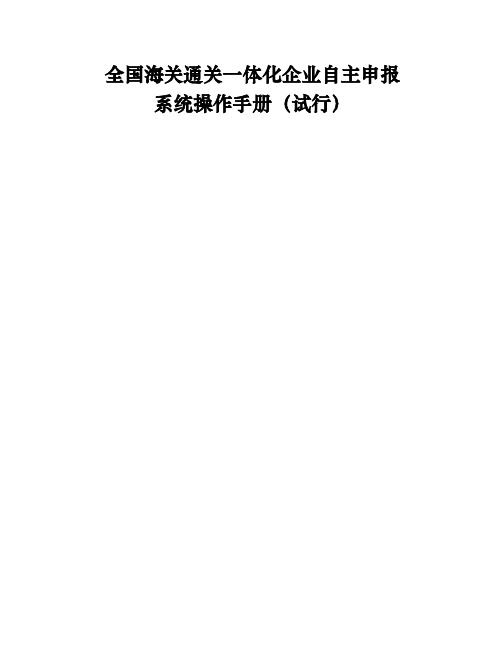
全国海关通关一体化企业自主申报系统操作手册(试行)第一章系统介绍一、系统简介实现企业通过自主报税模式进行报关。
二、用户类别三、运行环境操作系统➢windows 2000 professional sp4➢windows Xp professional sp2➢windows Xp professional sp3➢window 2000 server➢window 2003 server enterprise edition➢windows Vista➢windows 7➢windows Vista sp1及以上网络环境➢能够连接电子口岸专网;➢能够以各种宽带方式登录internet,256k以上的网络带宽;➢支持代理、拨号等多种上网方式。
第二章操作说明一、自报自缴模式申报全国通关一体化报关单步骤1.1:持卡企业使用操作卡登录进入报关单申报界面;步骤1.2:持卡企业在新增报关单界面中录入相关的报关单数据后,在“业务类型”中勾选“自报自缴”选项(如图1.1所示),点击“确认”按钮;图1.1 勾选“自报自缴”界面步骤1.3:点击“暂存”按钮后,如报关单信息录入无误,点击“申报”按钮,系统将进入计税页面(如图1.2)所示;图1.2 计税界面步骤1.4:点击“计税”按钮,调用计税模块计算税款,进入税费明细单界面(如图1.3所示);图1.3 税费明细单界面步骤1.5:检查确认税款,如确认税款无误后,点击“确认申报”按钮,向海关申报报关单(如图1.4所示)。
图1.4 确认申报二、修改计税结果如企业认为计税结果有误,可手动修改计税结果,步骤如下:步骤2.1-2.4同步骤1.1-1.4;步骤2.5:检查确认税款,如企业需要修改税款,可按以下几种类型操作:步骤2.5.1:修改税款金额,在税费明细单中选择商品,点击所需修改的税费种类,在金额中输入需要交纳税款的金额,点击回车确认(如图2.1、图2.2所示);图2.1 修改计税结果1图2.2 修改计税结果2步骤2.5.2:新增税款种类,在税费明细单中选择商品,在“税种”一栏中选择所需增加的税种,在金额栏中录入该税种对应的金额,点击回车确认(如图2.3所示);图2.3 增加税款种类步骤2.5.3:减少税款种类,在税费明细表中选择商品,在“税种”一栏中选择所需减少的税种,在金额栏中录入该税种对应的金额为“0”,点击回车确认(如图2.4所示)。
中国电子口岸出口退税子系统用户操作指南
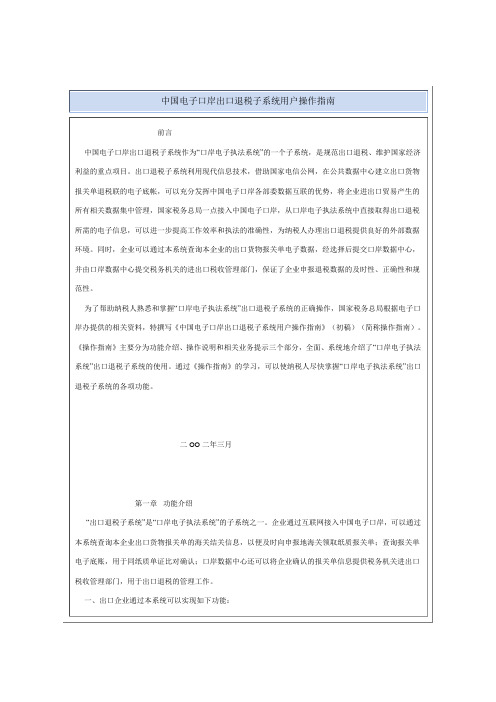
“口岸电子执法系统”出口退税子系统流程图
第二章软件操作说明
一、软件的安装
1、用户必须使用Windows98(第二版)中文简体操作系统及IE5.0以上版本浏览器。
2、安装由中国电子口岸配发的“Oracle Lite系统盘”和“中国电子口岸赠品盘”两张光盘中的相应软件。
图11
(2)用户可以点击“提交”按钮,将本企业未报送的所有出口货物报关单数据进行一次性报送,此时系统出现对话框,提示报送的报关单数据均应核对无误,按“确认”按钮,完成全体报送动作。
(3)点击“返回”按钮,可返回本系统主页。
注意:不管通过“查询报送”、“选择报送”还是“全体报送”报送报关单数据,均应先行将报关单电子数据与纸质报关单进行比对,核对有误的可由企业向申报地海关申请重新打印纸质报关单;核对无误的方可进行报送。为了方便企业操作,同时避免由于误操作造成企业确认提交的报关单电子数据与纸质报关单不符,建议采用“查询报送”的方式进行报送。经企业确认提交的数据,将由口岸数据中心转给国税机关,作为退税审核的依据之一。若企业在申报退税时,出现纸质报关单有人工改动或与税务机关取得的报关单电子数据不一致时,将不予办理退税,而必须由企业向海关申请办理重新打印纸质报关单或由海关修改报关单电子数据补传国税机关后,方可重新进行退税申报。
第三章相关业务提示
一、企业在网上查询到相关出口货物结关信息后,应及时向申报地海关打印纸质出口货物退税报关单证明联。
二、企业在领取纸质出口退税报关单证明联后,应及时在网上做数据报送操作,未报送的电子数据在网上保留期限最多延至次年三月底。
加工贸易内销征税管理系统操作手册中国电子口岸
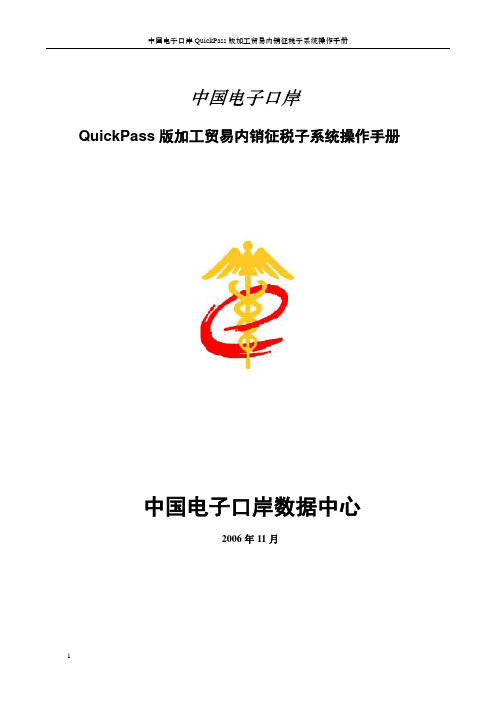
中国电子口岸QuickPass版加工贸易内销征税子系统操作手册中国电子口岸数据中心2006年11月目录第一篇前言 (3)第二篇总体操作流程 (4)第三篇具体操作流程 (5)第一章如何进入内销征税申报子系统 (5)1.1 流程介绍 (5)1.2 功能快捷键介绍 (6)1.3 注意事项 (7)第二章料号级数据录入 (8)2.1功能介绍 (8)2.2流程介绍 (8)2.3按钮功能介绍及其快捷键 (11)2.4 注意事项 (12)第三章料号级数据查询 (13)3.1功能介绍 (13)3.2流程介绍 (13)第四章项号级数据录入 (15)4.1功能介绍 (15)4.2流程介绍 (15)4.3按钮功能介绍及其快捷键 (19)第五章联系单/申报单查询 (20)5.1功能介绍 (20)5.2相关概念说明 (20)5.3流程介绍 (20)第六章如何进入报关申报子系统 (23)第七章清单录入/申报 (24)7.1功能介绍 (24)7.2流程介绍 (24)第八章报关申报 (27)8.1功能介绍 (27)8.2流程介绍 (27)第九章功能选择 (35)9.1功能介绍 (35)9.2流程介绍 (35)第十章全自动导入 (36)第一篇前言目前,我国的加工贸易内销管理工作一直采用落后的手工作业方法,并且存在内销审核不规范,部分加工贸易内销价格偏低等问题。
为进一步推动和完善综合治税工作,规范海关加工贸易内销审核操作,提高加工贸易管理的信息化程度,实现加工贸易项下传统手册、电子帐册、电子手册内销征税业务管理的信息化,受海关总署委托,中国电子口岸开发了加工贸易内销征税管理系统的企业端预录入系统——内销征税申报系统。
中国电子口岸目前开发运行的加工贸易系统、电子帐册联网监管系统、电子手册系统以及已在全国海关广泛、稳定运行的H2000管理系统,都为加贸内销征税信息化及内销征税管理系统在全国的推广提供了充分的基础保障。
通过本系统,企业用户可以方便、快捷的办理加贸手册、电子帐册、电子手册的内销征税业务。
清关系统操作手(V1.0)

清关系统操作手(V1.0)清关系统操作手册登录网址:qingguan.wang目录清关系统操作手册 (1)订单管理 (2)出入库管理 (13)入库管理 (13)出库管理 (14)打印管理 (14)物流管理 (17)基础资料 (17)商品资料 (17)物流配置 (18)用户中心 (20)角色管理 (20)用户管理 (21)用户信息......................................................................................... 错误!未定义书签。
团队管理 (22)1.首页操作步骤1:输入账号和密码->登陆成功->进入首页说明:首页可下载‘订单管理导入模板’、‘商品资料导入模板’(通用模板);输入快递单号可查询物流状态(能查询任何快递物流信息)首页如下图,可点击左上角区域返回首页:导入模板下载点击<订单管理导入模板>链接,输入文件名,点击【浏览】按钮选择保存路径,点击【下载】或【下载并打开】按钮,则下载成功,如下图:查物流输入<快递单号>,点击查询按钮,可查询出物流信息,如下图:2.订单管理未申报操作步骤:登录->订单管理说明:资料新增/导入系统后,在未申报界面显示,如下图:页面查询搜索功能,点击,左边出现查询条件,输入查询信息,可查询单号双击一笔数据,可进入订单详细页面,查看详细信,如下图新增操作步骤:首页->订单管理->点击【新增】按钮说明:单个订单新增,清关口岸CC(打印根据清关口岸,填写需慎重)和BC(根据清关口岸来检测商品,填写需慎重),页面创建常用寄件人和收件人信息,可设置为默认地址,则新增订单系统自动填写默认地址导入操作步骤:首页->订单管理->点击【导入】按钮说明:a.批量导入订单,清关口岸CC(打印根据清关口岸,填写需慎重)和BC(根据清关口岸来检测商品,填写需慎重),通用订单模板在首页下载.b.系统支持其他任何模板导入(首次只需在后台配置好),方便快捷.c.支持短信提醒d.导入时可选择推送物流信息批量订单导入导入时选择生成物流信息,订单详细页面则有物流信息生成●修改操作步骤:首页->订单管理->勾选一条记录->点击【修改】按钮说明:单个订单进行修改●合并批次操作步骤:首页->订单管理->勾选多条记录->点击【合并批次】按钮说明:把不同批次号的订单合并为一个批次号●删除操作步骤:首页->订单管理->勾选记录->点击【删除】按钮说明:支持单个订单,多个订单删除●检测操作步骤:首页->订单管理->勾选记录->点击【检测】按钮说明:检测商品的完整性●导出操作步骤:首页->订单管理->勾选记录->点击【导出】按钮说明:导出申报资料,根据不同角色分配的清关口岸导出不同申报资料●提交操作步骤:首页->订单管理->勾选记录->点击【提交】按钮说明:勾选数据后,点击提交,由未申报变为已申报●打印操作步骤:首页->订单管理->勾选记录->点击【打印】按钮说明:打印面单,支持多笔打印,支持各种面单●批量更新操作步骤:首页->订单管理->勾选记录->点击【批量更新】按钮说明:更新“空运提单号”/“报关单号”/“袋号”,勾选多笔,多笔订单的“空运提单号”/“报关单号”/“袋号”更新为同一个值已申报操作步骤:首页->订单管理->点击【已申报】页面说明:未申报的数据提交后,订单变为已申报,在此页面可查询到更新状态:选择记录,点击【更新状态】,生成物流信息更新放行状态,才会查询国内物流信息反审报,已申报的数据退回到未申报已放行操作步骤:首页->订单管理->点击【已放行】页面说明:页面可进行查询已放行的订单已签收操作步骤:首页->订单管理->点击【已签收】页面说明:订单已签收,页面可进行查询异常件操作步骤:首页->订单管理->点击【异常件】页面说明:三天无物流信息,则为异常件,页面可进行查询全部操作步骤:首页->订单管理->点击【全部】页面说明:此页面可查询所有状态的订单信息3.出入库管理入库管理操作步骤:首页->出入库管理->入库管理说明:商品入库扫描登记验货,记录商品的详细存放位置,方便管理;支持单笔批量删除。
无纸操作指南

通关无纸化操作指南2012-09目 录1、系统概述 (3)1.1 EDI报关申报客户端 (3)1.2 通关无纸化随附单据上传检索系统(新系统) (3)2、通关无纸化申报功能开通步骤 (4)2.1 步骤一:中国电子口岸签署三方协议 (4)2.2 步骤二:EDI报关申报客户端“用户注册” (4)2.3 步骤三:通关无纸化随附单据上传检索系统使用准备 (7)3、EDI报关申报新增功能介绍 (12)3.1报关申报客户端主界面 (12)3.2主界面定制 (13)3.3报关单默认值设置 (14)3.4报关单字段属性设置 (15)3.5录入通关无纸化单证 (16)3.6数据收发 (19)3.7报关单简表下载 (20)3.8通关无纸化回执打印 (21)4、操作手册 (24)1、系统概述通过通关无纸化系统的实施,企业可以将纸面的随附单据数据,如发票、合同、提运单及各类监管证件等纸质单证转换成PDF格式的电子数据,随附电子报关单数据一起向海关进行申报,并接收电子的审核、放行回执,企业不用再提交纸面单证。
开展通关无纸化业务,用户需要操作如下系统:1.1 EDI报关申报客户端在原有功能基础上,增加了“通关无纸化报关单”及相关“随附单据清单”数据的录入、校验、保存、发送、回执接收、查询及打印等相关功能;1.2 通关无纸化随附单据上传检索系统(新系统)该系统实现通关无纸化报关单相关的随附单据清单的录入,与EDI报关申报客户端的交互、PDF随附文件的加签、上传、发送、回执接收等处理;“EDI报关申报客户端”与“通关无纸化随附单据上传检索系统”通过系统交互,实现“随附单据关键字信息”的数据共享,示意图如下:数据组成2、通关无纸化申报功能开通步骤2.1 步骤一:中国电子口岸签署三方协议登入中国电子口岸网站(),完成中国电子口岸通关无纸化网上签约。
具体操作流程请参见中国电子口岸数据中心上海分中心网站“办事指南”的“通关无纸化申报权限申请”栏位的《通关无纸化签约系统操作说明》。
通关无纸化签约系统操作说明
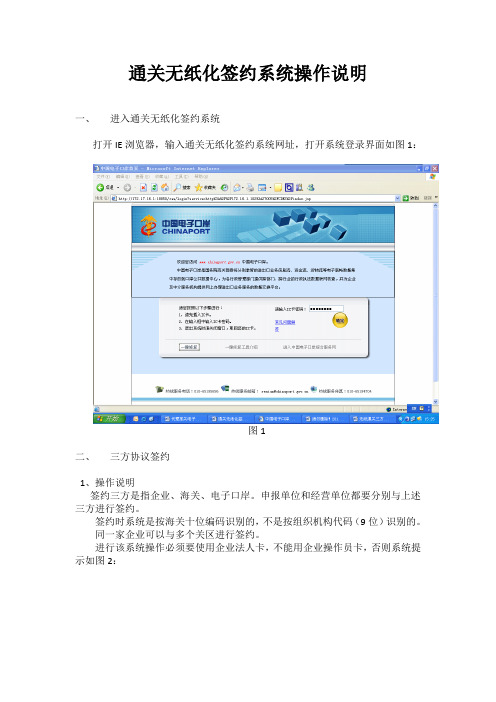
通关无纸化签约系统操作说明一、进入通关无纸化签约系统打开IE浏览器,输入通关无纸化签约系统网址,打开系统登录界面如图1:图1二、三方协议签约1、操作说明签约三方是指企业、海关、电子口岸。
申报单位和经营单位都要分别与上述三方进行签约。
签约时系统是按海关十位编码识别的,不是按组织机构代码(9位)识别的。
同一家企业可以与多个关区进行签约。
进行该系统操作必须要使用企业法人卡,不能用企业操作员卡,否则系统提示如图2:2、业务操作3:签约成功后,系统提示如图4:图4说明:1、关区列表中显示的是主管海关,不是口岸海关。
2、当与该关区已经签约后,关区列表中将不再显示该关区,只列出没有签约的关区。
3、状态查询签约成功后,可进入到“三方协议查询”菜单项下进行状态查询。
详见下述内容四。
三、三方协议解约1、操作说明企业与关区签约成功后,需要与该关区解除签约关系,可进入该菜单项下进行解约操作。
企业只能对已经签约的海关进行解约操作。
2、业务操作进入三方协议解约菜单项后,界面如图5:先勾选需要解约的关区,如图6:图67:图78:图83、状态查询解约成功后,可进入到“三方协议查询”菜单项系进行状态查询。
图9四、三方协议查询1、签约成功后,可进入该菜单项下查询是否签约成功。
签约是需要海关审批的。
协议的最终状态为签约海关审批。
图102、协议解约后,可进入该菜单项下查询是否解约成功。
解约是不需要海关审批的。
图11。
电子口岸快件通关系统的操作说明
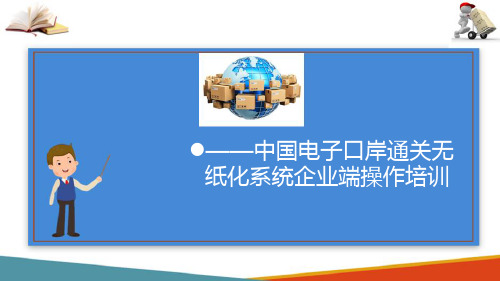
• 经营单位委托报关—选择报关企业
1、经营单位如果首次同“申报单位”进行委托协议签署,需要通过“选择报关企业”进行查找。可以通过输入对方的 【组织机构代码】或【海关编码】进行查询。也可以通过输【企业名称】进行模糊查询。 2、申报单位信息 需要进行登记,并经报关协会审批后,方可被查到。 3、用户可以对查询列表中的 申报单位信息进行查阅,并且发起委托申请。
• 随附单据上传功能只能在电子口岸预录入系统40改进版客户端中实现。 • 本功能仅适用于通关无纸化签约企业。 • 上传格式需为pdf文档,可为扫描件或由word、excel等电子 文档转成的pdf文档。 • 每类电子随附单据只能为1个pdf文件,每个文件为1个报文,每个报文不能超过20M,
每页不能超过200k。 • 单据上传权限同报关单录入权限;单据申报权限同报关申报权限,即有报关申报权限
• 报关单随附单据重传
已申报的报关单,海关发布重传指令后,用户首先在“报关申报——电子随附单据——重新上传”菜单内进行查询 。 选中某条记录后,点击界面内的重传按钮,即可进行重传操作。操作流程同正常上传。代理报关委托、减免税货物税 款担保证明、减免税货物税款延期担保证明数据不允许重传 。
• 报关单电子随附单据上传功能说明
地海关或海关总署信息中心(010-85193355)咨询。 • 4、如遇系统故障及时致电0755-88295198,数据分中心根据情况及时
启动应急措施,并将故障及时报告相关部门,积极联系沟通解决。
——中国电子口岸通关系统 运用流程
• 中国电子口岸通关系统运用流程
1登录“中国电子口岸通关系统”(简称QP系统)
• 中国电子口岸通关系统运用流程 三、查寻单据状态及信息
• 中国电子口岸通关系统运用流程
中国电子口岸保税仓电子帐册子系统操作手册
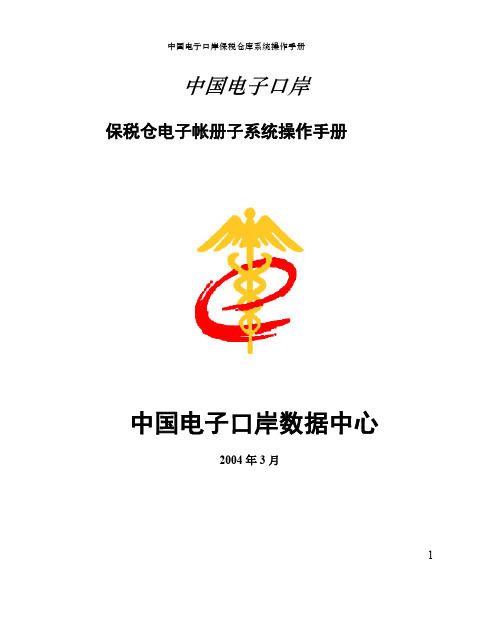
中国电子口岸保税仓电子帐册子系统操作手册中国电子口岸数据中心2004年3月1目录第一篇前言 (4)第二篇总体操作流程 (5)第三篇具体操作说明 (6)第一章如何进入和使用保税仓库子系统 (6)1.1 流程介绍 (6)1.2 功能快捷键提示 (8)1.3 特别提示 (8)第二章经营范围 (9)2.1 功能介绍 (9)2.2 流程介绍 (9)2.3 注意事项(以下各章同) (10)2.4 按钮功能介绍及其快捷键 (11)第三章电子帐册 (12)3.1 功能介绍 (12)3.2 流程介绍 (12)3.3 按钮功能介绍及其快捷键 (14)第四章帐册分册 (15)4.1 功能介绍 (15)4.2 流程介绍 (15)4.3 按钮功能介绍及其快捷键 (16)第五章如何进入和使用报关申报子系统 (18)5.1 流程介绍 (18)5.2 功能快捷键提示 (19)第六章报关申报 (20)26.1 功能介绍 (20)6.2 流程介绍 (20)第七章查询 (21)7.1 功能介绍 (21)7.2 流程介绍 (21)7.3 功能快捷键提示 (24)第八章工具 (25)8.1 功能介绍 (25)8.2 流程介绍 (25)8.3 功能快捷键提示 (28)第九章功能选择 (29)9.1 功能介绍 (29)9.2 流程介绍 (29)9.3 功能快捷键提示 (30)第十章退出本系统 (31)第四篇填写规范 (32)第一章经营范围填写规范 (32)1.1 经营范围备案申请表头部分 (32)1.2 经营范围备案申请货物部分 (33)第二章电子帐册填写规范 (34)2.1 电子帐册备案申请表头 (34)2.2 电子帐册备案申请货物 (36)第三章账册分册填写规范 (37)3.1 帐册分册备案申请表头部分 (37)3.2 账册分册备案申请货物部分 (40)3第一篇前言保税仓库是指经海关批准设立的公共型保税仓库和自用型保税仓库,不包括出口监管仓库。
- 1、下载文档前请自行甄别文档内容的完整性,平台不提供额外的编辑、内容补充、找答案等附加服务。
- 2、"仅部分预览"的文档,不可在线预览部分如存在完整性等问题,可反馈申请退款(可完整预览的文档不适用该条件!)。
- 3、如文档侵犯您的权益,请联系客服反馈,我们会尽快为您处理(人工客服工作时间:9:00-18:30)。
美华通关申报管理软件-----------------通关无忧操作手册上海美华系统有限公司2017年12月.目录第一章背景介绍 (5)第二章基础参数 (6)2.1.1参数查询 (6)2.2.1 商品编码 (7)2.3.1 申报要素 (7)2.4.1 商检查询 (8)2.5.1 归并原则 (8)2.6.1 价格提示 (9)第三章企业信息 (10)3.1.1企业信息 (10)3.1.2客户名录 (10)3.1.3费用模板 (11)第四章商品中心 (12)4.1.1商品明细 (12)第五章订单管理 (14)5.1.1订单管理 (14)第六章通关管理 (19)6.1.1通关管理 (19)第七章报检管理 (21)7.1.1报检管理 (21)第八章财务管理 (22)8.1.1 费用明细 (22)8.2.1 对账管理 (24)8.3.1 发票管理 (26)8.4.1 收付登记 (27)8.5.1 销账 (28)8.6.1 统计报表 (28)第九章统计分析 (30)第十章系统设置 (30)10.1.1 系统设置 (30)10.1.2 角色管理 (30)10.1.3 系统菜单 (31)10.1.4 机构管理 (32)10.1.5 岗位管理 (33)10.1.6 系统日志 (33)第十一章 (35)11.1.1服务程序配置: (35)11.1.2配置流程: (35)文档修订审核履历说明:类型:新增(A)/修订(M)第一章背景介绍通关无忧是上海美华系统有限公司打造的关贸云体系中专注通关业务的平台产品,一期主要在原有智讯通产品的基础上拓展改进相关功能,为上海本地及全国各地的报关行企业提供专业的通关申报管理服务;后期会逐步开放面向货主企业的通关申报委托、订单状态查询等功能。
通关无忧产品定位于架设申报委托企业与报关行企业之间的信息桥梁,以串联上下游企业间通关申报订单的业务流为主线,打通关检申报的数据流、及时更新关检港航第三方状态信息流、管理订单详细费用业务资金流等,并基于此构建通关业务产业链上功能协同的桥头堡,为上游委托企业和下游服务商既开放商品中心、智能导入、快捷制单等基础功能又能提供大数据分析等业务增值服务,帮助企业实现通关业务管理规范化、高效化、合理化。
第二章基础参数2.1.1参数查询功能概述:海关参数,贸易参数等,平台根据最新的参数进行实时更新,供其他业务模块调用校验。
基本操作:1)点击系统界面左上角的菜单按钮,依次点击基础信息——企业信息,进入“基础参数”界面:参数查询基本操作:1)点击系统左上角菜单按钮,依次点击参数管理—商品编码,进入“商品编码”界面,输入商品名称或商品编码可查询到对应的数据(支持模糊查询)。
例如“国家”输入‘502’即可查询到以下子列表以此类推2.2.1 商品编码功能概述:海关参数,贸易参数等,平台根据最新的参数进行实时更新,供其他业务模块调用校验。
搜索框支持模糊查询,支持自由排列显示2.3.1 申报要素搜索框支持模糊查询,支持自由排列显示2.4.1 商检查询参考2.1.1的参数查询2.5.1 归并原则点击新增,维护相关必填项,点击确认即可。
2.6.1 价格提示点击新增,维护相关必填项,根据实际情况选择,点击确认保存。
第三章企业信息3.1.1企业信息功能概述:企业信息维护企业经营单位信息,用于后续业务中对于各个类型的企业基本信息参数的调用,此处维护过的参数后续不用重复进行人工输入。
基本操作:※此信息每个账号只存在一条,维护完成后即可。
3.1.2客户名录方法1:新增点击“新增客户信息:,根据相关必填项提示,维护相关数据,点击“确认”方法2 :导入根据导入模板中相关必填项提示进行维护,再点击“导入客户信息”按钮。
3.1.3费用模板点击“新增模板信息”,根据相关必填项提示,维护相关企业需要数据,点击“确认”第四章商品中心4.1.1商品明细功能概述:商品中心包含企业的底层物料的相关信息。
可以通过固定的导入格式数据进行导入,也是日后进行数据追溯的依据。
基本操作:方法1:新增点击“新增商品”按钮,根据先关必填信息维护.规格型号字段若需维护,双击该字段框,根据企业相关需求进行维护确认无误,点击“确认”按钮方法2:导入绿色字段为必填项,确认无误后点击“导入商品”按钮,选中该文件再点击“确认”按钮方法3:数据库回填1)根据企业已经在使用的相关数据(报关单数据)自动进行回填补录到商品明细中,无需手动进行操作。
2)回填数据会与实际已存在的数据进行校验,如回填数据为新增数据,则会自动新增至“商品中心”内。
如回填数据已存在只是部分字段发生了变化,则以“料号”为唯一标识字段进行覆盖更新。
第五章订单管理5.1.1订单管理功能概述:企业信息订单的创建,为后续报关单和报检单关联,。
基本操作:1)点击系统界面左上角的菜单按钮,依次点击订单管理——进口接单,进入“进口接单”界面:2)点击”新增”创建新订单;3)弹出订单新增框,优先完成基础信息内容,并点击保存。
必填项字段会有提示;4)商品信息添加方法一:手动新增选择商品信息页签,点击新增按钮,根据物料编号带出商品信息,根据HS编号填写第一和第二法定数量及申报数量,并点击确认特别注意:消费使用单位是关联企业信息中客户名录的字段。
消费使用单位一旦确认,后续的商品信息在手动新增时是关联这个企业的商品信息方法二:商品导入点击导入按钮,根据导入模板导入相关商品信息。
特别注意:这里的商品信息可以不关联商品中心商品信息。
方法三:发票、箱单、合同导入分别点击导入按钮,根据导入模板导入相关商品信息。
特别注意:在导入合同、发票、箱单里的商品信息,数量和金额必须保持一致。
5)附件添加点击附件信息页签,选择“附件类型”,编辑附件名称,点击浏览按钮,选择要上传的附件,再点击上传按钮。
可以在列表框里看到已经上传的相关附件当完成基础信息和商品信息后可以点击“生成报关单”按钮选择归并原则或者不选,表体行数可选20条或者50条,点击确认,报关单生成完成。
第六章通关管理6.1.1通关管理功能概述:根据订单信息和数据完成报关单填写并通过接口直接发送。
基本操作:1)点击系统界面左上角的菜单按钮,依次点击通关管理——进口报关,进入“进口报关”界面:2)根据内部编号,或者找到所属订单号,选择这条记录,点击修改按钮。
完成没有填写的数据信息,后点击申报按钮,可查看必填字段3)点击“生成报检单”按钮可以校验商品信息是否为法检,如果是法检商品要继续去完成报检单信息,如果是非法检系统会提示此报关单不需要法检;7.1.1报检管理功能概述:根据报关单信息内容,完成报检单填制,并通过接口直接发送基本操作:1)点击系统界面左上角的菜单按钮,依次点击报检管理——入境报检,进入“入境报检”2)根据预录入编号,选择某条记录,点击”修改报检单”维护信息3)完成报检单信息,点击“申报”按钮,报检单通过接口发送,等报检单收到回执后,回执信息直接填到报关单备注栏里。
报关单也可以点击发送8.1.1 费用明细功能概述:可以查询到本企业所有订单的应收、应付、代收代付的费用记录。
基本操作:●点击系统左侧菜单按钮,依次点击进口接单—选择相应订单-修改订单,进入“订单详情”界面。
●点击上面“费用信息”按钮,进入“订单详情”界面,可以进行费用的新增、修改、删除、提交操作。
点击新增:选择结算单位、费用名称、收付类型、输入数量、单价,显示费用金额;点击修改:可以选择某一费用项对其进行相应修改;点击删除:可以选择某一费用项对其进行相应删除;点击提交审核:可以勾选一条或多条费用项提交部门领导或财务处进行审核。
注意:此处已提交审核的费用不可进行修改和删除,未提交和退回状态的可进行修改和删除。
在订单项下将费用明细提交审核后,相关人员可以在费用明细看到提交的费用明细。
可以查看费用明细,对待审核状态的可以审核通过,或者对有疑义的费用退回进行修改。
8.2.1 对账管理功能概述:选择相应的费用生成相应对账单和客户进行对账。
基本操作:●点击系统左侧菜单按钮,依次点击财务管理—对账管理,进入“对账管理”界面,输入相应的数据后,点击“查询”按钮。
点击“生成对账单”按钮,点击筛选条件按钮,选择符合条件的费用项生成对账单。
在对账单列表,可以选择一条对账单记录,查询对账单详情。
8.3.1 发票管理功能概述:进行开票申请、发票登记管理。
基本操作:●点击系统左侧菜单按钮,依次点击财务管理-发票管理,进入“发票管理”界面,输入相应的数据后,点击“查询”按钮。
点击新增开票申请按钮,进入相应页面,选择相应的需要开票的列表,点击“申请开票”按钮。
开票完成后,再将所开发票号码、发票类型、金额登记在相应记录下面。
点击新增按钮后出来登记信息项。
8.4.1 收付登记功能概述:登记每一笔收款和付款。
基本操作:●点击系统左侧菜单按钮,依次点击财务管理—收付登记,进入“收付登记”界面,输入相应的数据后,点击“查询”按钮。
可以查询相应的收付款登记记录。
点击“新增收付款”按钮,选择结算单位、币制、收付方向、收付款时间、填写金额后,点击保存。
后续也可添加凭证号,便于财务后期查询。
8.5.1 销账功能概述:对收付登记的明细进行核销。
基本操作:●点击系统左侧菜单按钮,依次点击财务管理-销账管理,进入“销账管理”界面,输入相应的数据后,点击“查询”按钮。
找到相应的收付款登记,点击“销账”按钮,在可销账列表项里选择要销账的项进行销账操作。
8.6.1 统计报表功能概述:统计客户的订单报表或者公司的业务量报表。
基本操作:●点击系统左侧菜单按钮,依次点击财务管理—统计报表,进入“统计报表”界面,输入相应的数据后,点击“查询”按钮。
选择相应的筛选条件,可以筛选出相应的业绩统计报表、订单统计报表、费用统计报表,点击导出报表,还可以导出相应的EXCEL表格。
第九章统计分析9.1.1 统计分析第十章系统设置10.1.1 系统设置基本操作:点击系统界面左上角的菜单按钮,进入“系统设置”界面下的“用户管理”点击“新建用户”按钮,根据先关必填信息维护,随后点击“确认”即可。
10.1.2 角色管理基本操作:点击系统界面左上角的菜单按钮,进入“系统设置”界面下的“角色管理”点击“新建角色”按钮,根据先关必填信息维护维护完成后点击“下一步”勾选完相应的模块,点击“完成”按钮。
10.1.3 系统菜单基本操作:点击系统界面左上角的菜单按钮,进入“系统设置”界面下的“系统菜单”点击“新建菜单”按钮,根据先关必填信息维护维护完成后,点击“确认”按钮。
※按钮管理点击“按钮管理”按钮,根据先关必填信息维护维护完成后,点击“确认”按钮。
10.1.4 机构管理基本操作:点击系统界面左上角的菜单按钮,进入“系统设置”界面下的“机构管理”点击“新建机构”按钮,根据先关必填信息维护维护完成后,点击“确认”按钮。
